Como faço boletos COM REGISTRO?
** ESTE RECURSO FOI DESATIVADO EM 2022**
Depois de contratado o serviço no banco você deverá configurar a sua conta corrente com os dados que foram fornecidos pelo BANCO, como mostrado aqui: Primeiros Passos: Boleto Com Registro
Lembre-se também de fazer um boleto-teste antes de começar a emitir suas cobranças.
Uma vez configurado, você poderá escolher quais lançamentos serão cobrados. Para isto existem alguns requisitos:
- só serão aceitos lançamentos de ENTRADA;
- todos os lançamentos (no caso de mais de um) devem ser do mesmo PAGADOR, ou seja, de quem vai se cobrar;
- todos os lançamentos (no caso de mais de um) devem ser da mesma CONTA CORRENTE;
- o boleto com registro terá apenas UMA data de vencimento, independente das datas dos lançamentos;
- o SiGA não gerará 2ª via. No caso de perda da data de vencimento, deve-se CANCELAR um boleto e gerar outro novamente.
Para gerar, escolha o lançamento e clique em GERAR BOLETO, como na imagem abaixo: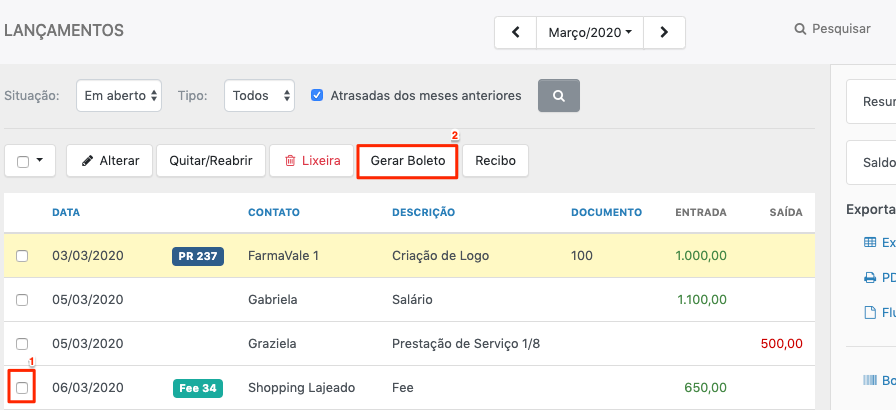
Depois, serão listados os lançamentos constantes do boleto e deverás indicar se queres agrupar os boletos em apenas um e escolher a data de vencimento ou se não quer agrupar e escolher então as datas de vencimento de cada boleto: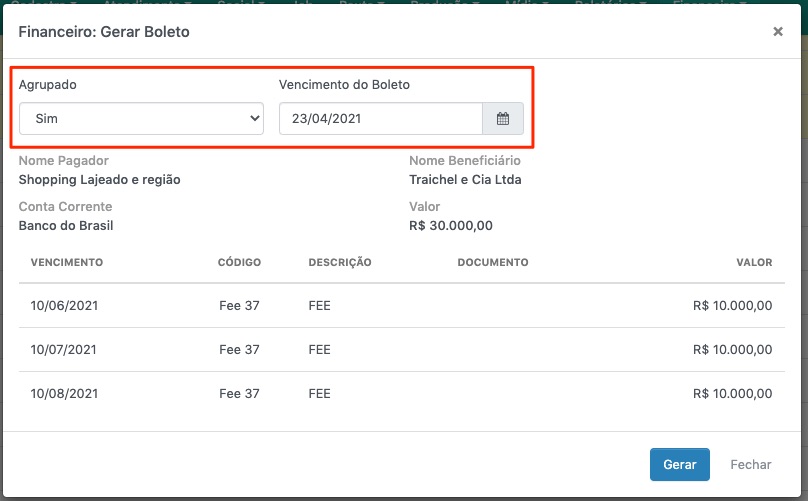
Os boletos com registro DEVEM ser enviados ao seu banco pelo ARQUIVO DE REMESSA, onde constarão as informações de valor, pagador, beneficiário, etc. e que você deve importar no banco. Sem isso, o banco não tem conhecimento desta cobrança e não será possível fazer o PDF do boleto para o envio ao pagador.
IMPORTANTE:
a) Cada arquivo de remessa deve ser enviado ao banco para ter efeito o registro. Boletos já constantes em arquivo de remessa feitos anteriormente (enviado ou não ao banco) NÃO aparecerão em nova remessa;
b) boletos com retorno INVÁLIDO ou CANCELADO, NÃO podem ser reaproveitados. Deve-se criar novamente o boleto a partir dos lançamentos;
c) para gerar 2º via de um boleto COM REGISTRO, veja este link.
d) sobre SITUAÇÕES, veja pergunta específica.
Como gerar os arquivos de remessa e retorno:
1 - Clicar em “Gerar remessa”. Serão listados os boletos COM REGISTRO com pendências no SiGA para o arquivo de remessa: AGUARDANDO e PARA CANCELAR;
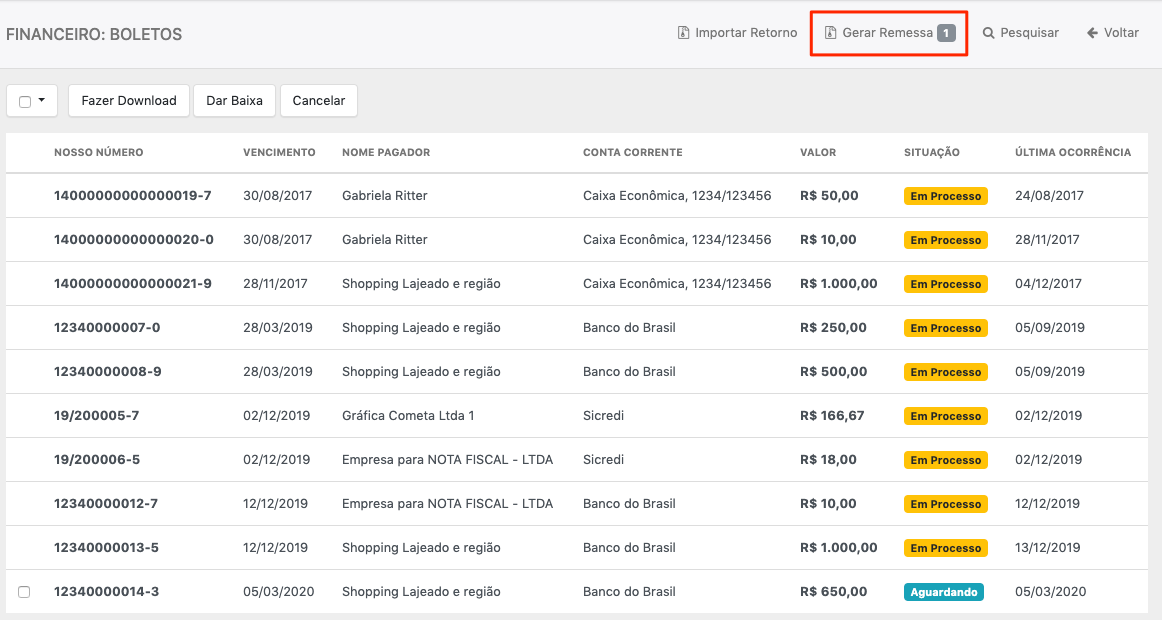
2 - escolher a conta e clicar em GERAR; depois, clicar para fazer o download do arquivo de remessa que deverá ser enviado ao banco; neste momento, os boletos terão suas situações alteradas para EM PROCESSO. Vale ressaltar que nesta tela você poderá ver os arquivos já feitos, não necessariamente remetidos ao banco!
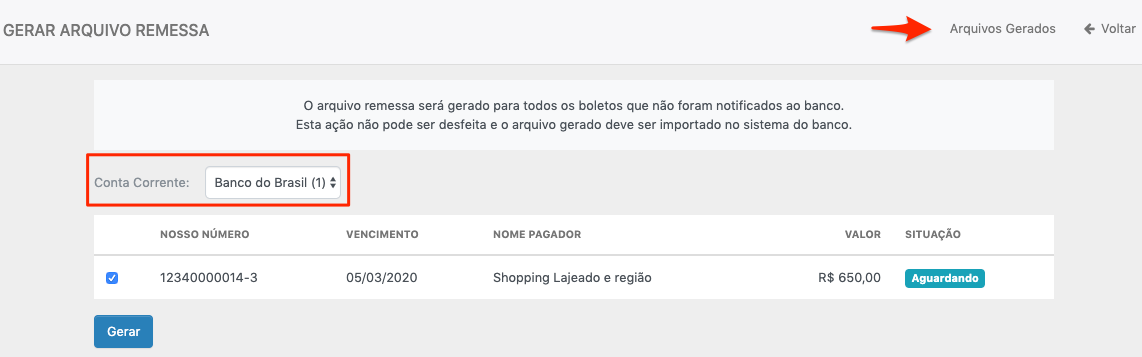
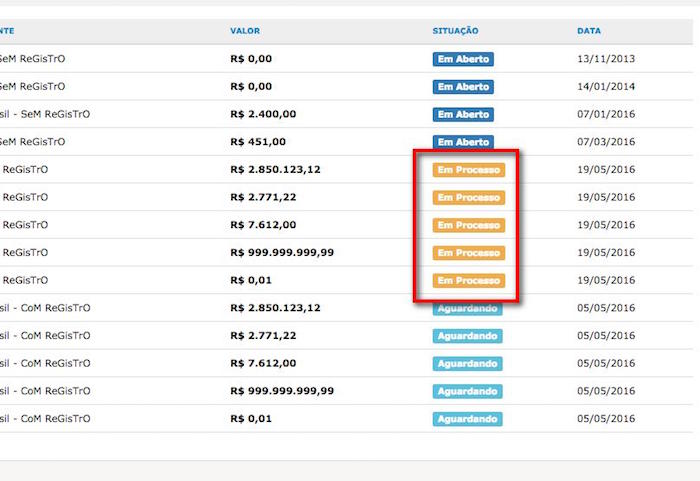
3 - Quando você tiver o arquivo de retorno disponível no seu banco - o que pode ser no mesmo dia ou no dia seguinte - clique em “Importar Retorno” e escolha a respectiva conta corrente. IMPORTANTE: após você carregar o arquivo de retorno os boletos COM e SEM REGISTRO serão atualizados automaticamente, sem nenhuma interferência do usuário e você não poderá desfazer esta ação.
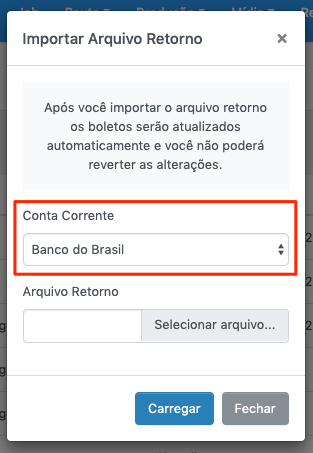
4 - O SiGA exibirá uma tela com a lista dos boletos retornados, mostrando as alterações que foram registradas no banco e executadas no SIGA, como troca de situação, data e valor. Também mostrará as ocorrências que podem explicar, por exemplo, os casos de rejeição do boleto. Os boletos BAIXADOS (Pagos) terão os seus respectivos lançamentos também dados como quitados.
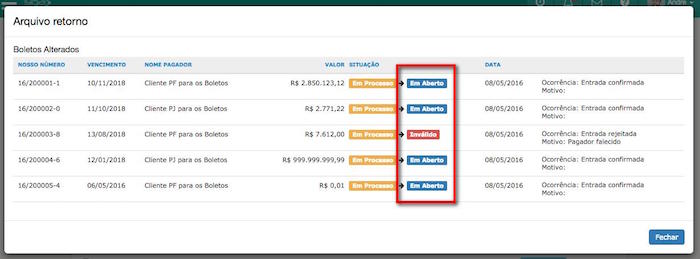
5 - Boletos com a situação EM ABERTO podem ser visualizados e feito o download em PDF para o envio ao pagador. Para isto, selecione os boletos com a situação EM ABERTO e clique em “Fazer Download”. Este processo funciona somente depois do boleto remetido ao banco e retornado!
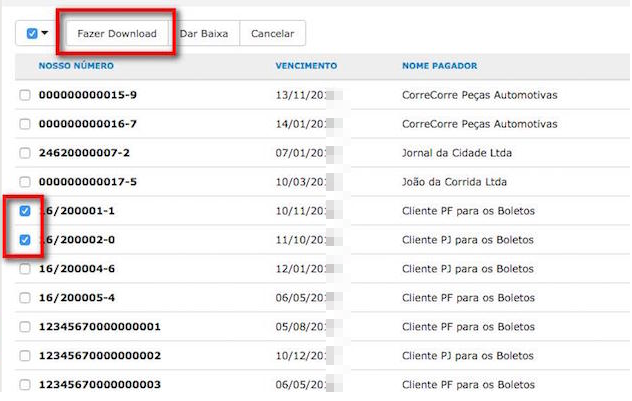
6 - Caso você tenha que CANCELAR um boleto com registro existem duas situações: a) se já foi enviado para o banco através do arquivo de remessa, selecione os mesmos que tenham a situação EM ABERTO, clique em CANCELAR e as situações mudarão para “PARA CANCELAR”. Na próxima vez que você gerar um arquivo de remessa e importar no banco esta informação estará registrada; b) se o boleto AINDA não foi remetido ao banco estando com a situação AGUARDANDO, repita o processo de cancelar e ele será cancelado sem precisar enviar esta informação ao banco pelo arquivo de remessa e sairá da lista:
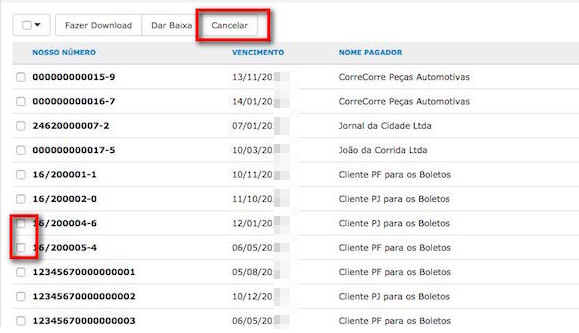
OBS. Caso o boleto já registrado tenha sido pago ANTES de você enviar o arquivo de remessa informando o cancelamento, o mesmo será compensado normalmente e o SiGA informará na tela de retorno com duas ocorrências: pago e baixa rejeitada, como mostro abaixo:
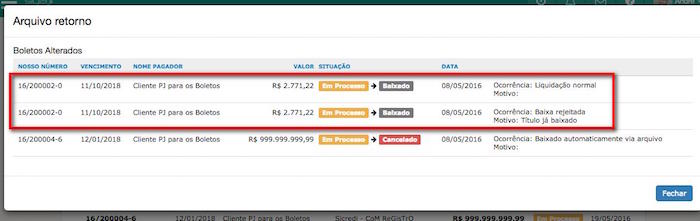
Lançamentos que possuem boleto atrelado aparecerão com um ícone de código de barras na lista de lançamentos.
Veja também:
- Porquê preciso gerar um Boleto-Teste?
- Preciso fazer uma 2º via de boleto com registro!
- Primeiros Passos: Boleto Com Registro
- Quais os bancos e carteiras para boleto COM REGISTRO?
- Quais são as SITUAÇÕES dos boletos com registro?
Categoria: Utilizando o FINANCEIRO do SiGA
Perguntas relacionadas
- Aqueles lançamentos que se repetem sempre, como aluguel, Luz ou conta de telefone, tenho que lançar todo mês?
- Com funciona o FATURAMENTO?
- Como cadastro Fee?
- Como faço a NFS-e no SiGA?
- Como faço o saldo inicial de uma conta?
- Como faço para não lançar os valores zerados no financeiro?
- Como faço para transferir valor de uma conta para outra no SiGA?
- Como importo meu extrato bancário?
- Como lanço as despesas com cartão de crédito?
- Como posso acertar meu saldo que está MUITO errado?
- Como uso as Categorias?
- Como vejo o saldo diário de uma conta?
- Diferença entre saldos finais previstos no Fluxo de Caixa Diário e o Mensal.
- É possível gerar um relatório de BVs por fornecedor, um geral?
- Eu gostaria de "zerar" o financeiro e recomeçar...
- Lançamentos financeiros: um roteiro básico.
- O Financeiro do SiGA é alimentado automaticamente ou eu tenho que lançar tudo manualmente?
- O que é Convênio na geração de boleto?
- O que são as contas correntes?
- O que são centros de custos?
- Para que serve o ADMINISTRATIVO nos Cadastros?
- Por quê a Conta Corrente Inativa está aparecendo na tela do financeiro?
- Porque o saldo final do mês nos lançamentos não bate com o Fluxo de caixa?
- Porquê preciso gerar um Boleto-Teste?
- Posso gerar um único Recibo de vários lançamentos?
- Posso lançar um valor no financeiro e ir dando baixas parciais?
- Preciso fazer uma 2º via de boleto com registro!
- Primeiros Passos: Boleto Com Registro
- Quais os bancos e carteiras para boleto COM REGISTRO?
- Quais são as SITUAÇÕES dos boletos com registro?
- Quero mandar para o cliente um documento com o que ele tem a pagar...
- Saldo diário não está aparecendo na pesquisa do Financeiro
- Um usuário pode acessar o financeiro de forma restrita?
- Videoaula: Faturamento*
- Videoaula: Financeiro*